win10下点击开始菜单文件夹提示链接失效的解决方法
更新日期:2023-08-25 14:03:53
来源:投稿
手机扫码继续观看

一些win10系统用户在更改了文件夹名字后,点击开始菜单中的文件快捷方式时,发现会弹出连接失效的提示框。那么,这是怎么回事呢?我们又该如何解决呢?下面,就随小编看看win10下点击开始菜单文件夹提示链接失效的具体解决方法吧!
具体方法如下:
1、右键开始菜单丢失文件夹的文件,如下图所示,点击更多\查看文件位置。

2、进入后可以找到这个快捷方式的所在位置,右击它,点击属性。
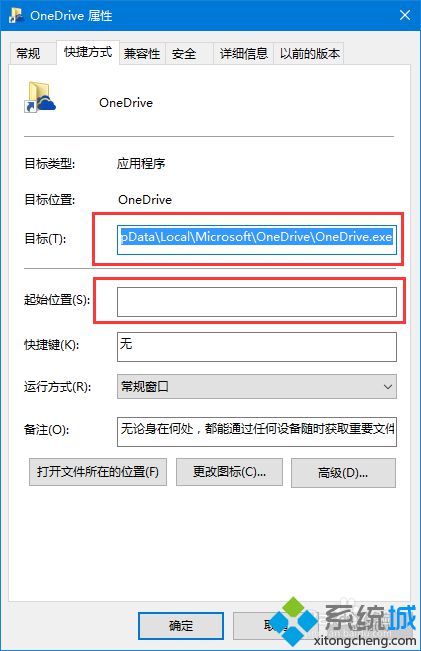
3、在属性对话框中的“目标”及“起始位置”里的路径还是老的,里面的有个文件名被你改掉了。你现在要做的就是找到被你改掉的那个文件名改成现在的,然后点击确定即可。你会发现原本失效的快捷方式又变回了应用程序的图标。
win10下点击开始菜单文件夹提示链接失效问题的解决方法就介绍到这里了。碰到类似情况的朋友不必太过紧张,只要按照小编的方法进行操作,相信就能马上解决好!
该文章是否有帮助到您?
常见问题
- monterey12.1正式版无法检测更新详情0次
- zui13更新计划详细介绍0次
- 优麒麟u盘安装详细教程0次
- 优麒麟和银河麒麟区别详细介绍0次
- monterey屏幕镜像使用教程0次
- monterey关闭sip教程0次
- 优麒麟操作系统详细评测0次
- monterey支持多设备互动吗详情0次
- 优麒麟中文设置教程0次
- monterey和bigsur区别详细介绍0次
系统下载排行
周
月
其他人正在下载
更多
安卓下载
更多
手机上观看
![]() 扫码手机上观看
扫码手机上观看
下一个:
U盘重装视频











